AutoCAD Civil 3D 2020是Autodesk推出的一款专业BIM建模设计模型软件的最新版本。AutoCAD Civil3D 2020软件功能强大,为土木工程设计人员提供了道路建模、测量、设计、标注等一整套工具。Civil3D 2020基于BIM和2D和3D的强大数据支持,可以帮助建模设计用户更好地管理您的工程数据,并对数据进行优化和比较。Autodesk Civil 3D 2020.3进行了全方位的改进和优化,修复了部分地块将以不正确的几何形状发布到ArcGIS的问题、压力弯管的3D长度小于其2D长度的问题、以及要素线PI无法从其捕获的对象中获取其高程的问题等。,从而提高BIM设计和生产效率。
安装教程
1.下载完成后,鼠标右击【Civil3D2020(64bit)】压缩包,选择【解压到当前文件夹】

2.打开解压后的文件夹,双击运行【Autodesk_Civil3D_2020_English_Win_64bit_dlm_001_002.sfx】安装程序

3.点击【确定】(可点击“更改”选择目标文件夹的路径,注意目标文件夹的路径不能有中文,软件安装完成后可删除此文件夹)

4.等待安装包解压完成

5.点击【Install】

6.选择【I Accept】,点击【Next】

7.点击【Browse】可更改安装位置(注:安装路径中不能有中文),点击【Install】

8.等待软件后台自动安装

9.安装完成,点击【Launch Now】

10.点击【OK】

11.点击【enter a serial number】

12.点击【I Agree】

13.点击【Activate】

14.输入Serial Number【666-69696969】和Product Key【237L1】,然后点击【Next】

15.点击右上角【X】退出界面

16.点击【Activate】

17.输入Serial Number【666-69696969】和Product Key【237L1】,然后点击【Next】

18.选择【I have tehAutodesk code from Autodesk】(不要关闭此界面)

19.打开安装包解压后的文件夹,鼠标右击【xf-adesk】选择【以管理员身份运行】

20.生成激活码:
① 使用快捷键“Ctrl+C”复制【Request code】后的代码
② 使用快捷键“Ctrl+V”将代码粘贴到【Request】后的框中
③ 点击【Patch】

21. 点击【确定】

22.输入激活码:
① 点击【Generate】生成激活码
② 使用快捷键“Ctrl+C”复制【Activation】后框中的激活码
③ 使用快捷键“Ctrl+V”将激活码粘贴到【激活码输入框】中
④ 点击【Next】

23.激活成功,点击【Finish】

24.安装完成

| 软件参数: | |
| [名称]:Civil3D 2020 | 下载速度: |
| [大小]:3.32 GB | 奶牛快传:不限速 |
| [语言]:英文 | 百度网盘:1 – 200K |
| [测试安装环境]:Windows10,windows11 | |
| [捆绑软件]:无 | |

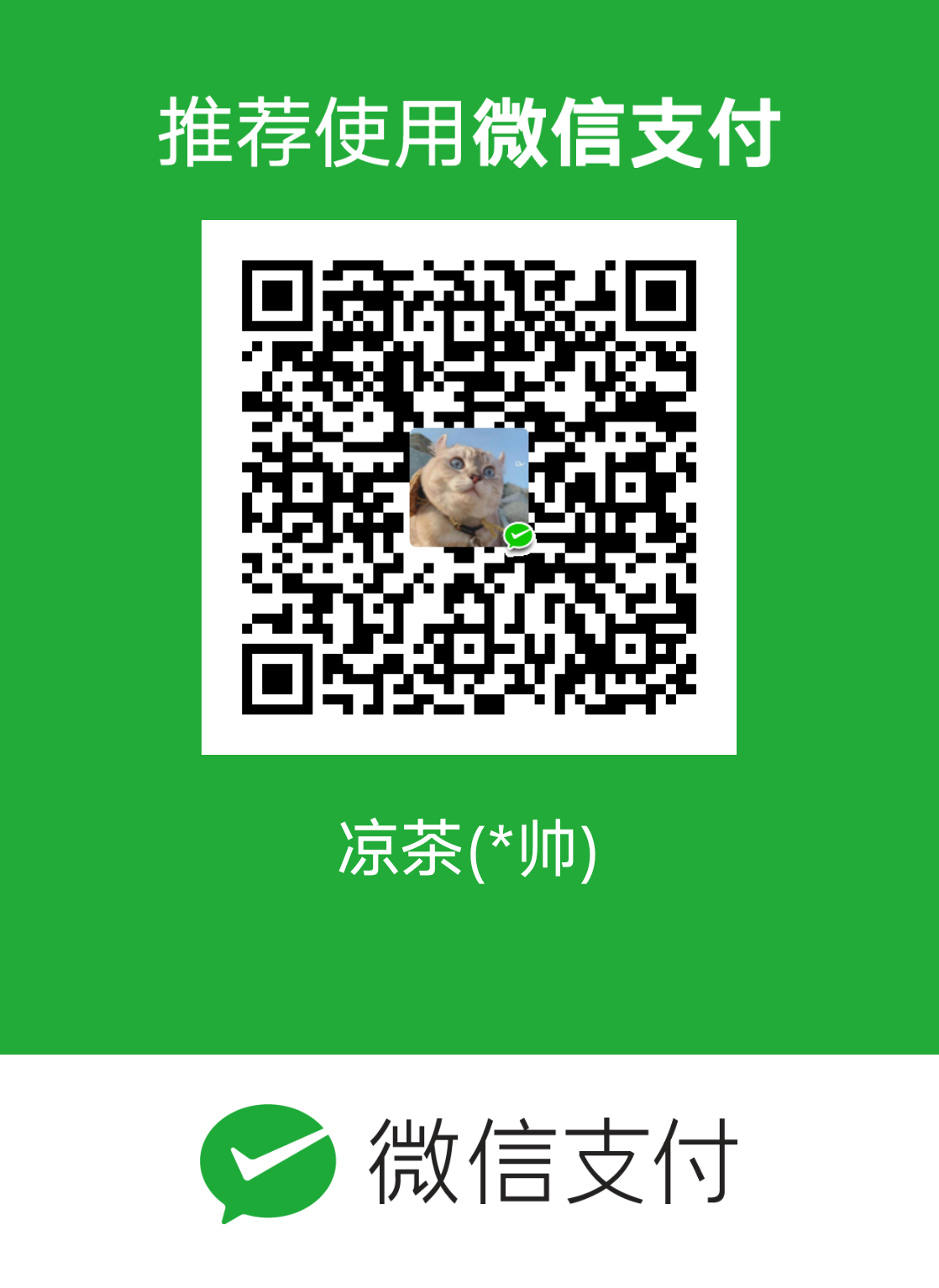 微信扫一扫打赏
微信扫一扫打赏
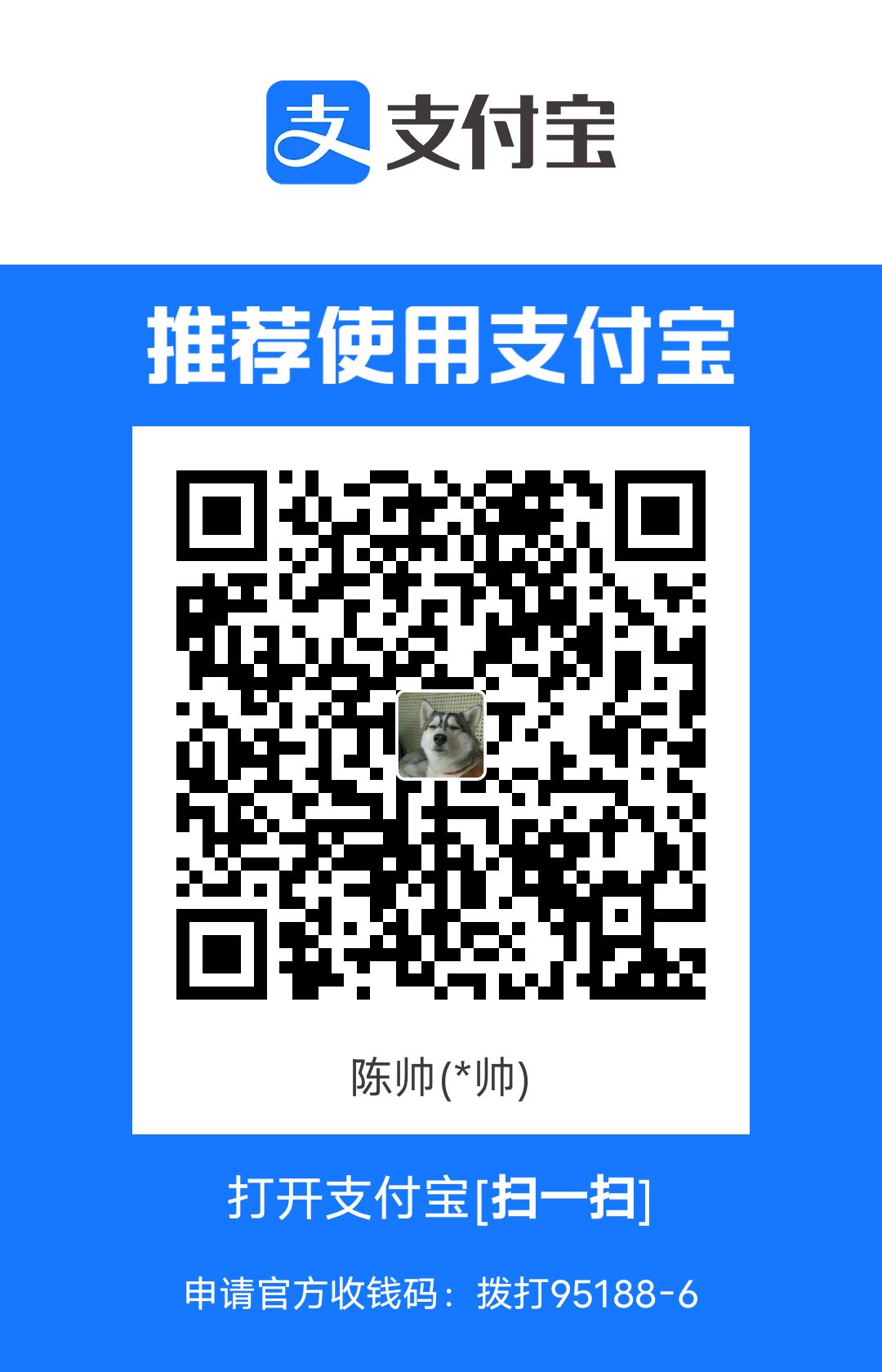 支付宝扫一扫打赏
支付宝扫一扫打赏

